Với Giải SGK Tin học 10 trang 167 | Cánh diều chi tiết trong Bài 3: Tách ảnh và thiết kế đồ họa với kênh alpha giúp học sinh dễ dàng xem và so sánh lời giải, từ đó biết cách làm bài tập Tin học 10. Mời các bạn đón xem:
Giải SGK Tin học 10 trang 167 | Cánh diều
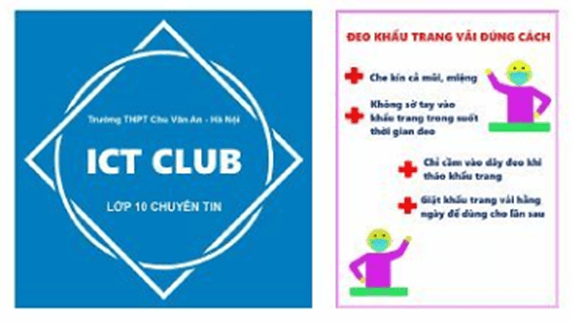
Lời giải:
Để bắt đầu, hãy tạo một file mới trong GIMP bằng cách đi tới File > New.
chọn kích thước tiêu chuẩn 11 x 8.5inch (28 x 22cm).
Bước 2: Điều chỉnh màu sắc
Tiếp theo, ta sẽ làm việc với phần màu sắc của hình ảnh. Nếu bạn muốn hình ảnh của mình có màu đen và trắng hoặc ít bão hòa, hãy chuyển đến Colors ⟶ Hue-saturation và giảm độ bão hòa xuống cho đến khi bạn có được màu sắc mong muốn.
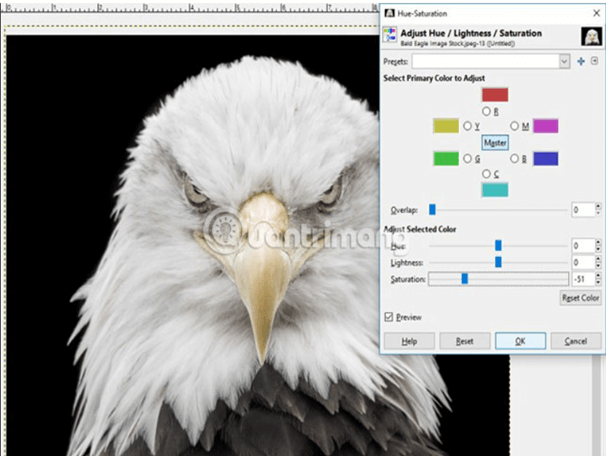
Bước 3: Tạo đường chuẩn và căn chỉnh các đối tượng
Tiếp theo, hãy đảm bảo rằng hình ảnh được căn chỉnh chính xác trong bố cục. Trước tiên, hãy thêm một đường chuẩn vào chính giữa hình ảnh. Để thực hiện việc này, hãy đi tới Image > Guides > New Guide (by percent).
Bước 4: Tạo hiệu ứng cho phần văn bản
thiết lập hiệu ứng Text Overlay trên hình ảnh. bằng cách chọn công cụ Rectangle Select và kéo hình chữ nhật qua phần hình ảnh sẽ đặt văn bản lên.
Tiếp theo, tạo một layer mới và đảm bảo rằng nó được đặt thành trong suốt.
Tiếp theo, chọn công cụ Bucket Fill và tô màu đen. Sau đó, chọn Select > None hoặc nhấn Shift + Ctrl + A để bỏ chọn vùng chọn hình chữ nhật.
Nhấp và kéo phần văn bản (sử dụng công cụ Text) để đảm bảo văn bản phù hợp với bố cục
Tiếp theo, chọn công cụ Text và chọn một phông có nét dày, đậm, chẳng hạn như Impact Condensed. Đặt màu của văn bản thành màu trắng. Hãy chắc chắn rằng văn bản cũng được căn chỉnh theo cạnh của hình chữ nhật.
Bước 5: Làm sáng những vùng xung quanh để văn bản dễ đọc hơn
Khi văn bản đã được căn giữa, hãy nhấn phím Alt và nhấp vào layer văn bản trong bảng điều khiển Layers để chọn văn bản.
Ẩn layer văn bản bằng cách nhấp vào biểu tượng hiển thị/ẩn trong bảng điều khiển Layers bên cạnh layer văn bản, sau đó nhấp vào layer hình chữ nhật màu đen bạn đã tạo bên dưới layer đó để chọn nó.
Bấm phím Delete trên bàn phím để xóa khu vực bên trong vùng chọn văn bản. Bỏ chọn văn bản bằng cách đi tới Select > None hoặc giữ Ctrl + Shift + A trên bàn phím.
Sau đó, bạn có thể xuất poster bằng cách vào File > Export.
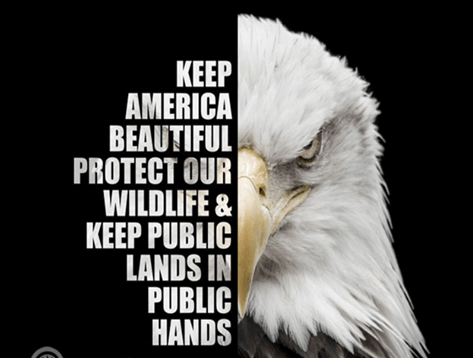
Câu hỏi trang 167 Tin học 10: Em đồng ý với những phát biểu nào sau đây?
Trong phần mềm thiết kế đồ họa, ví dụ như phần mềm GIMP:
1) Độ trong suốt của ảnh tỉ lệ thuận với mức độ nhìn rõ ảnh.
2) Tách ảnh khỏi nền là loại bỏ lớp nền hay nói cách khác là tạo ra một lớp nền trong suốt.
3) Việc di chuyển kênh alpha của một lớp ảnh vào vùng chọn sẽ giúp chọn được các đối tượng trên lớp đó.
4) Cho dù đối tượng được thiết kế phức tạp thế nào thì luôn chọn được nó nhờ chuyển kênh alpha của lớp chứa nó vào vùng chọn.
5) Sử dụng các kĩ thuật thiết kế và kênh alpha có thể tạo ra các sản phẩm đồ họa đơn giản như logo, áp phích hay poster, banner hoặc băng rôn.
Lời giải:
Em đồng ý với các phát biểu: 2, 3, 5.
1) Độ trong suốt của ảnh tỉ lệ nghịch với độ nhìn rõ ảnh. Điểm ảnh càng trong suốt thì càng không nhìn thấy rõ.
4) Chuyển kênh alpha của lớp chứa nó vào vùng chọn có hiệu quả trong việc chọn đối tượng nhưng đối với các thiết kế phức tạp sẽ khó có thể thực hiện.
Xem thêm các bài giải hay, chi tiết khác:
Xem thêm các bài giải hay, chi tiết khác:
Khởi động trang 163 Tin học 10: Khi ghép hai ảnh với nhau để tạo thành một ảnh mới, .....
Hoạt động 1 trang 163 Tin học 10: Hình 1 minh họa hai ảnh đích (thiệp chúc mừng sinh nhật) ....
Hoạt động 2 trang 165 Tin học 10: Trong Hình 4a và Hình 4b, lớp Tam giác chứa duy nhất họa tiết ....
Bài 1 trang 166 Tin học 10: Tạo thiệp chúc mừng với ảnh được tách khỏi nền
Bài 2 trang 166 Tin học 10: Tạo banner “ICT GROUP 10A5”
Vận dụng trang 167 Tin học 10: Em hãy thiết kế một trong các sản phẩm đồ họa như: ....
Câu hỏi trang 167 Tin học 10: Em đồng ý với những phát biểu nào sau đây?
CÔNG TY TNHH ĐẦU TƯ VÀ DỊCH VỤ GIÁO DỤC VIETJACK
- Người đại diện: Nguyễn Thanh Tuyền
- Số giấy chứng nhận đăng ký kinh doanh: 0108307822, ngày cấp: 04/06/2018, nơi cấp: Sở Kế hoạch và Đầu tư thành phố Hà Nội.
2021 © All Rights Reserved.